ВУЗ: Не указан
Категория: Не указан
Дисциплина: Не указана
Добавлен: 14.03.2019
Просмотров: 2492
Скачиваний: 2
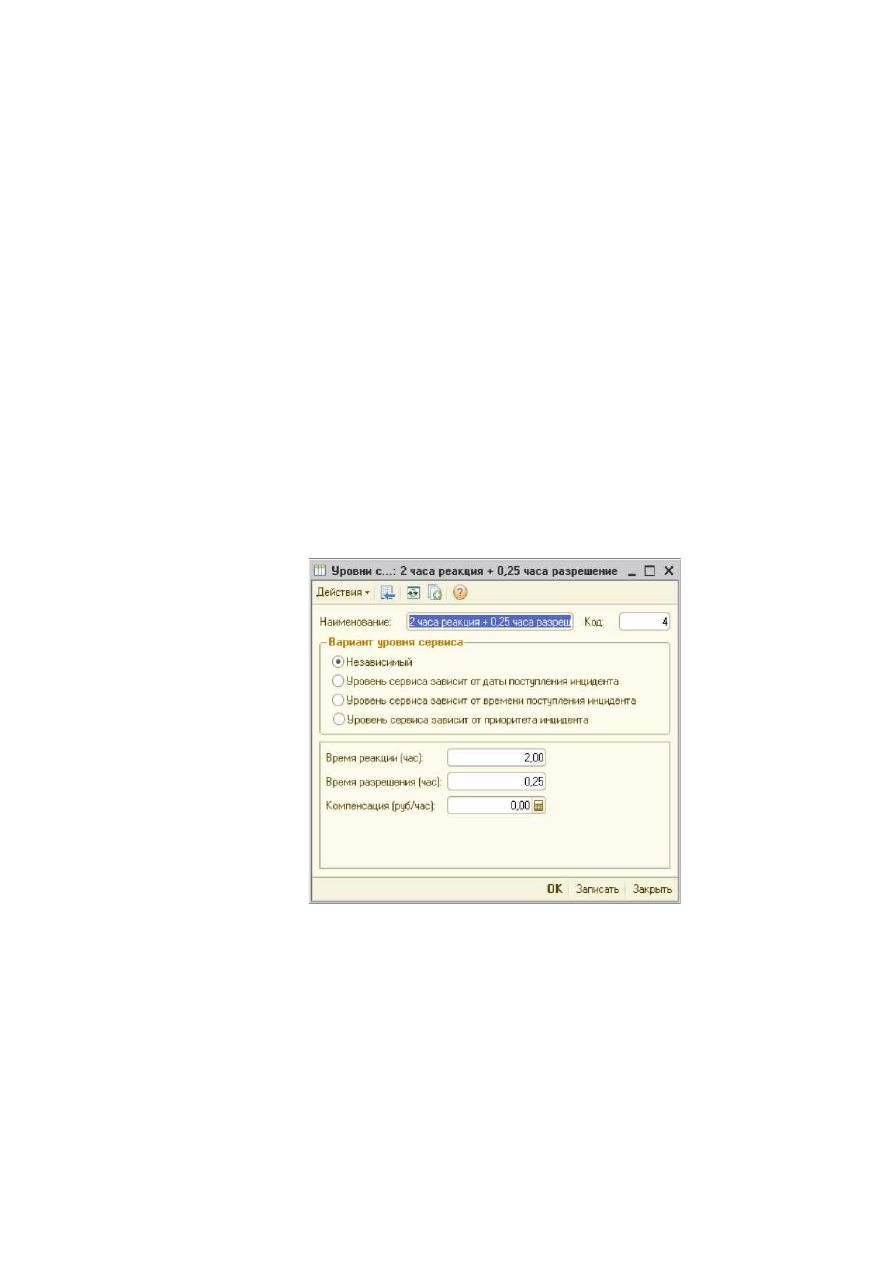
61
поступления инцидента, Уровень услуг зависит от приоритета
инцидента. В зависимости от выбора уровня сервиса форма
справочника содержит разные поля.
Если отметка установлена на уровне сервиса Независимый, то в
форме появляются следующие реквизиты (рис. 65):
•
Код.
•
Наименование.
•
Время реакции (час).
•
Время разрешения (час)
•
Компенсация (руб/час).
Время реакции — время между получением службой Service Desk
обращения и временем начала работ по нему.
Время разрешения — время между началом работ над
обращением и временем полного его разрешения.
Компенсация — это сумма, которую должна выплатить
организация при превышении временных рамок, указанных выше.
Если отметка установлена в поле Уровень сервиса зависит от
даты поступления инцидента (рис. 66), все вышеописанные реквизиты
переходят в табличную часть, а также добавляются реквизиты:
•
День начала.
•
День окончания.
День начала — начало периода, в который действуют параметры
Время реакции и Время разрешения, указанные в текущей строке.
Рис. 65. Независимый уровень сервиса
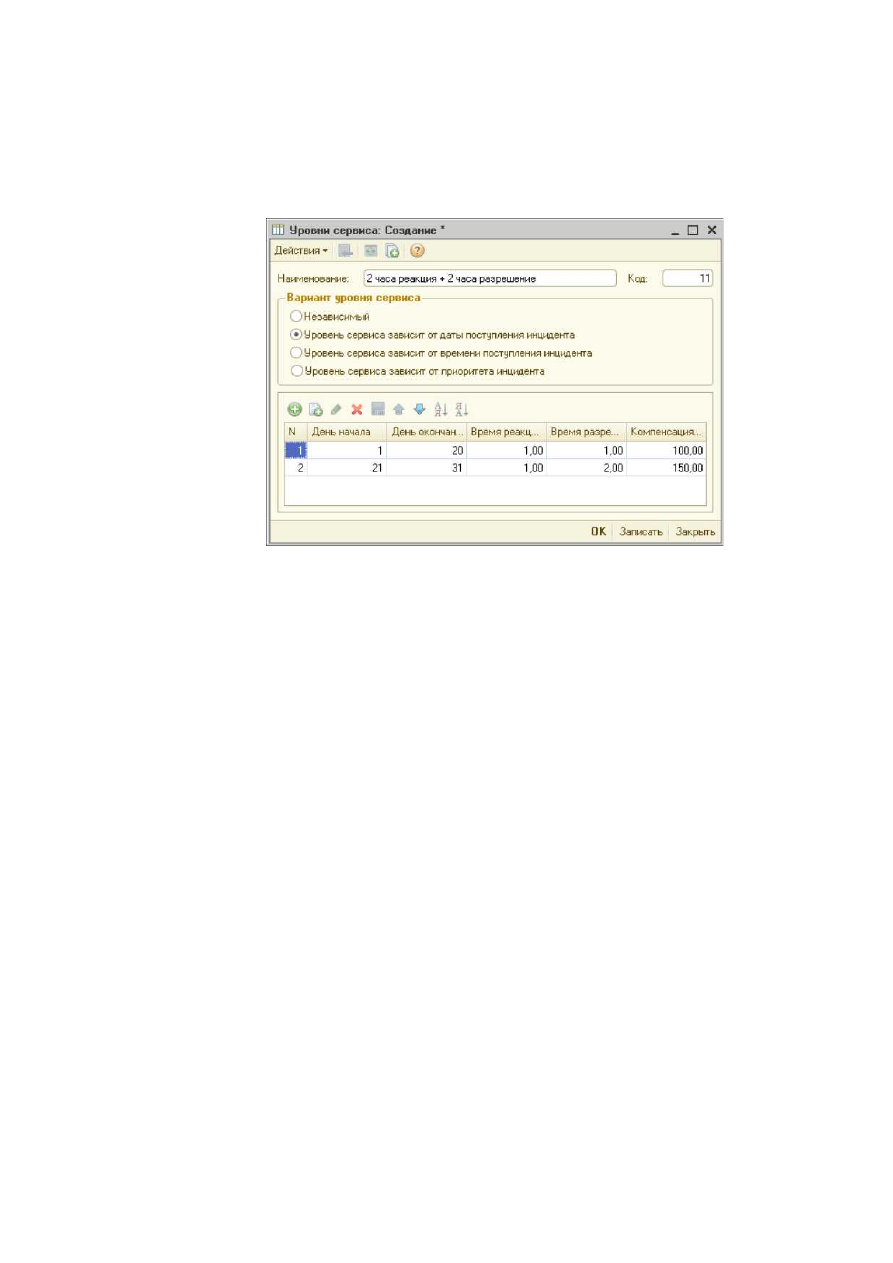
62
День окончания — конец указанного периода.
При заполнении периодов необходимо охватить весь месяц, т.е.
не должно остаться дней, не включенных ни в один период, и не
должно быть пересечений по датам.
Если отметка установлена в поле Уровень сервиса зависит от
времени поступления инцидента (рис. 67), то все описанные реквизиты
переходят в табличную часть, а также добавляются реквизиты:
•
Время начала.
•
Время окончания.
Время начала — начало временного периода, в который
действуют параметры Время реакции и Время разрешения, указанные
в текущей строке.
Время окончания — конец указанного временного периода.
При заполнении периодов времени необходимо охватить все
время, в которое может поступить обращение.
Рис. 66. Уровень сервиса, зависящий
от даты поступления инцидента
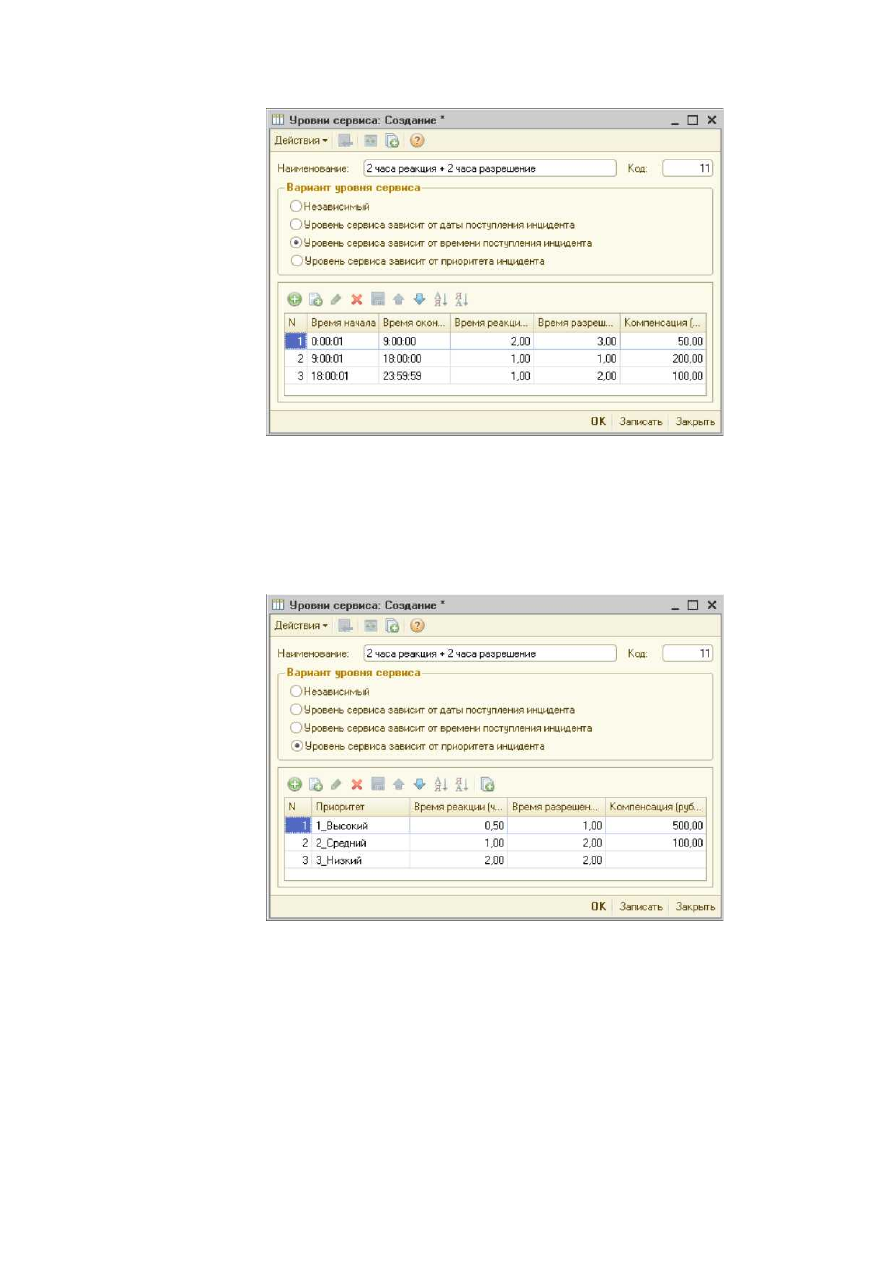
63
Если отметка установлена в поле Уровень сервиса зависит от
приоритета инцидента, то нижняя часть формы содержит следующие
реквизиты (рис. 68)
Справочник Время оказания услуг
Справочник предназначен для хранения параметров оказания
услуг, таких как дни недели и время, в которое данные услуги
оказываются (меню Процессы управления/Управление уровнем
услуг/Время оказания услуг (рис. 69)).
Рис. 67. Время реакции, зависящее
от времени поступление инцидента
Рис. 68. Время реакции, зависящее
от приоритета инцидента
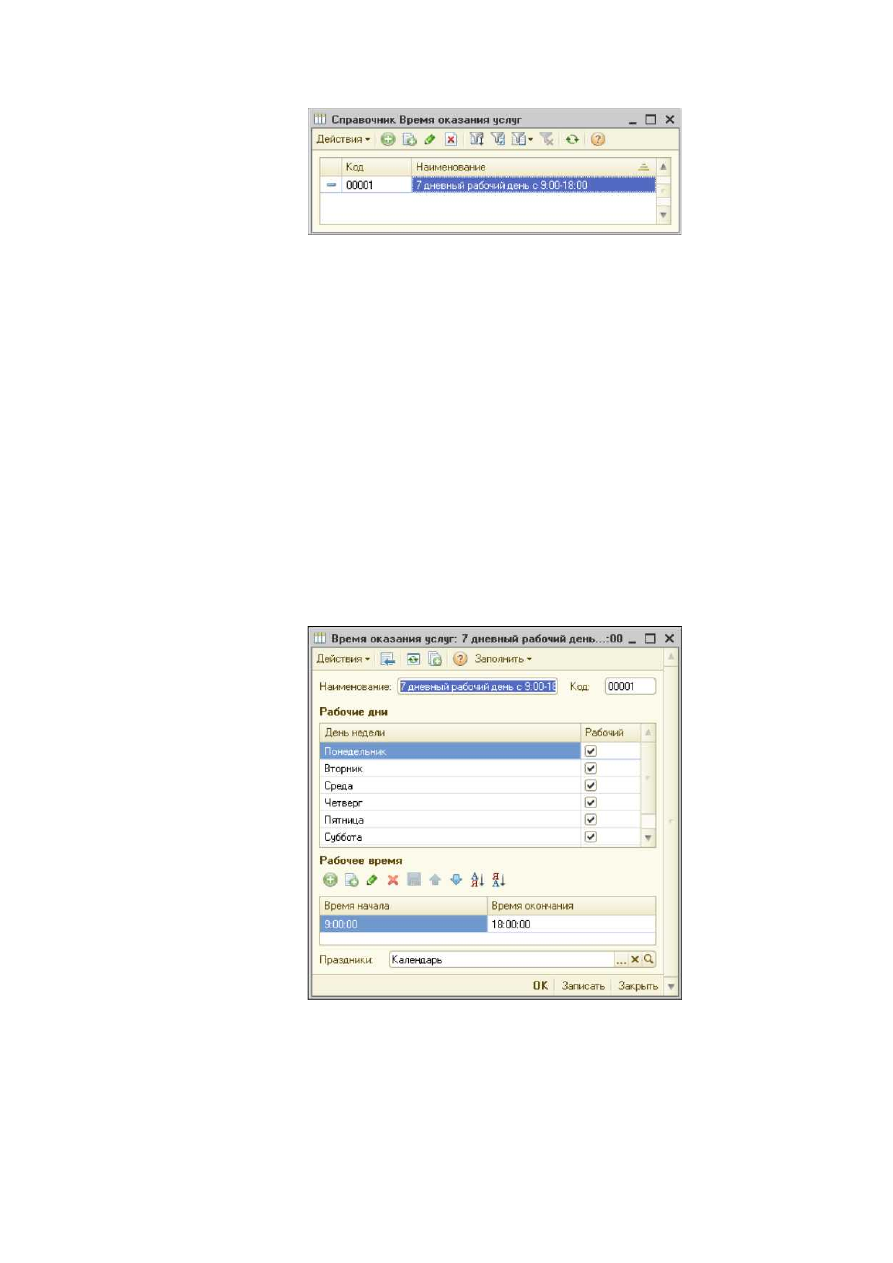
64
На форме элемента справочника находятся реквизиты (рис. 70):
•
Код.
•
Наименование.
•
Рабочие дни.
•
Рабочее время.
•
Праздники — здесь указывается
Рабочие дни — это дни недели, по которым организация
оказывает данный вид услуг.
Рабочее время — это период времени, в который организация
оказывает данный вид услуг.
Праздники — это календарь работы организации с учетом
праздничных дней.
Рис. 69. Справочник Время оказания услуг
Рис. 70. Заполнение справочника
Время оказания услуг
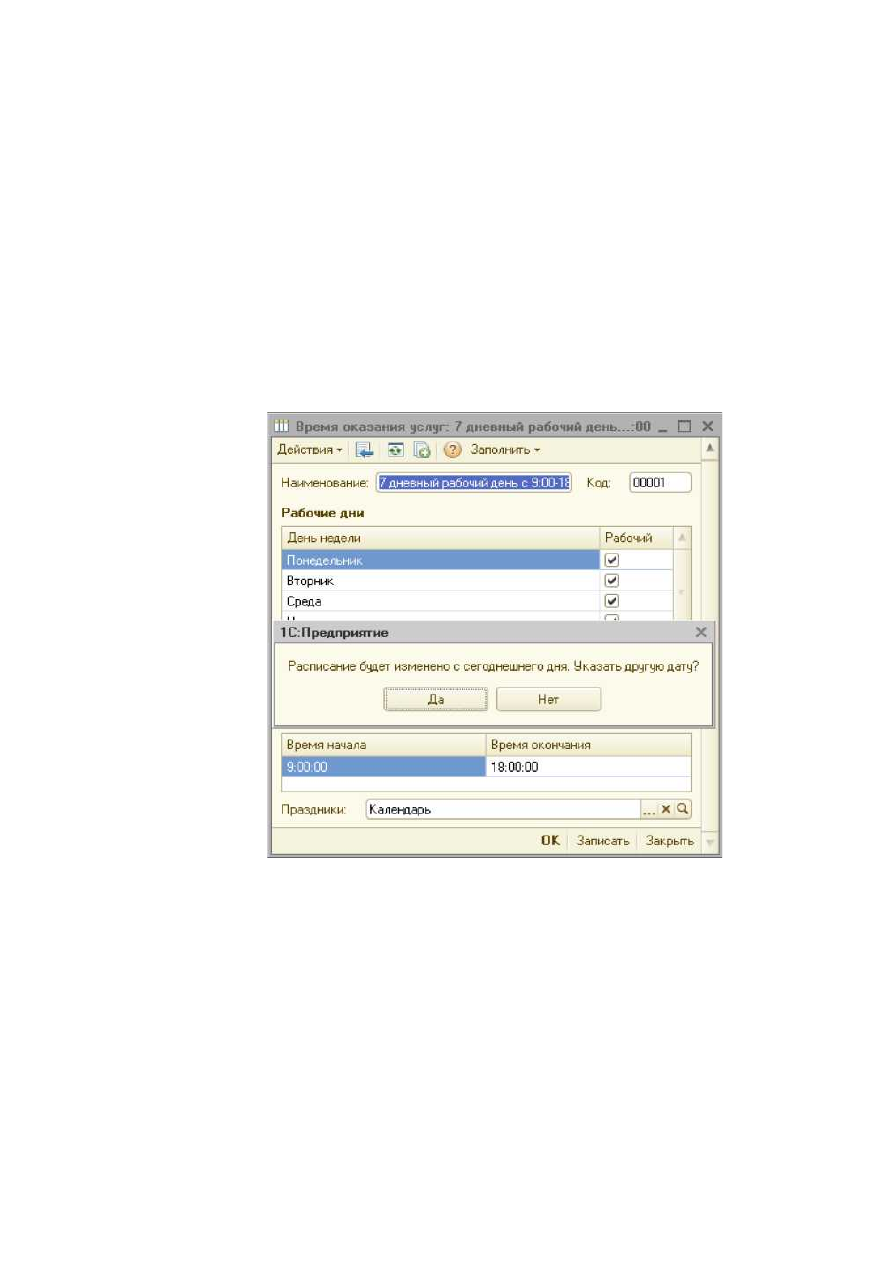
65
Если услуга оказывается 24 часа в некоторый день, то в таблице
Рабочее время для этого дня строки не вводим. Это будет
восприниматься системой как 24 часа рабочего времени в этот день.
По кнопке Заполнить можно ввести наиболее часто
используемые графики оказания услуг.
При записи элемента справочника расписание по оказанию услуг
формируется на текущий год. Затем каждый раз будет автоматически
пролонгироваться на следующий год. При этом расписание
формируется с текущей даты (выбор в диалоговом окне кнопки Нет),
либо с произвольной даты текущего года, указанной пользователем (в
случае выбора в диалоговом окне кнопки Да) (Рис. 71).
Календарь рабочих и праздничных дней можно заполнить
автоматически нажатием на кнопку Заполнить. В этом случае
календарь заполняется стандартными праздниками (рис. 72). В случае,
если при автозаполнении праздники пришлись на выходные дни, их
нужно перенести вручную. Если требуется сделать какой-либо день
праздничным или наоборот рабочим, необходимо произвести на нем
двойной щелчок мышью, после чего выбрать из меню необходимую
операцию.
Рис. 71. Запрос на сохранение времени
оказания услуг